AWS Cloud9 不再向新客户提供。 AWS Cloud9 的现有客户可以继续正常使用这项服务。了解详情
本文属于机器翻译版本。若本译文内容与英语原文存在差异,则一律以英文原文为准。
增强了对 Java 开发的支持
AWS Cloud9 提供增强的语言支持,以改善您在使用 Java 时的开发体验。主要的生产力特性包括代码完成、错误筛选、代码镜头,以及调试选项,如断点和步进。
重要
生产力增强功能仅适用于连接到 Amazon EC2 实例的 AWS Cloud9 开发环境。
此外,为了确保在使用对 Java 的增强语言支持时获得最佳 IDE 体验,支持您的 AWS Cloud9 环境的 Amazon EC2 计算实例需要 2 GiB 或更多的内存。如果 AWS Cloud9 检测到您的 EC2 计算实例没有足够的 RAM,则无法选择激活 Java 增强功能。
激活和自定义增强的 Java 支持
如果满足以下条件,将自动显示激活 Java 增强支持的选项:
您的 AWS Cloud9 环境已连接到具有 2 GiB 或更大内存的 Amazon EC2 实例。
您正在处理与 Java 开发相关的文件。 AWS Cloud9 检查以下文件名和扩展名:
*.java、*.gradle(与 Gradle 构建工具关联)和pom.xml(与 Apache Maven 编译工具关联)。你正在一个在 2020 年 12 月 11 日之后创建的 AWS Cloud9 环境中工作。目前,不可能在此日期之前创建的开发环境中使用 Java 生产力功能。
如果满足这些条件,将显示一个对话框,询问您是否要激活用于编码和调试 Java 的额外生产力功能。如果选择 Activate(激活),则可以开始使用 IDE 中的功能。
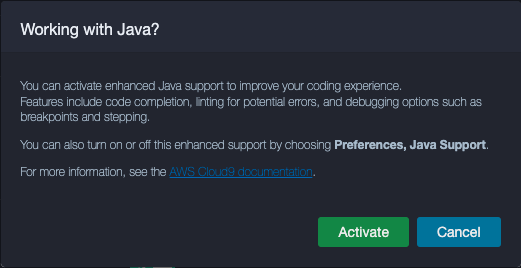
注意
在您创建 AWS Cloud9 环境时启动的亚马逊 EC2 实例已经安装了 Amazon Coretto 11。Amazon Coretto 是开放 Java 开发工具包 (OpenJDK) 的免费、多平台、生产就绪型分发版。这意味着您可以开始在中开发和运行 Java 应用程序 AWS Cloud9 out-of-the-box。
您也可以使用该 AWS Cloud9 界面手动激活和停用增强的语言和调试支持。依次选择 Preferences(首选项)、Java Support(Java 支持)和 Enhanced Java Support(增强版 Java 支持)。

IDE 的两个扩展提供了对 AWS Cloud9 Java 开发的增强支持:
Red Hat 对 Java(TM) 的语言支持
适用于 Java 的调试程序
该 AWS Cloud9 界面允许您访问各种设置,以自定义这些扩展程序的性能。要更改扩展设置,请依次选择 Preferences(首选项)、Java Support(Java 支持)。
有关这些设置的详细信息,请参阅扩展 GitHub 存储库中已安装版本的 ReadMe 页面:
功能亮点
激活增强型 Java 支持后,您可以使用一系列提高生产力的功能。
代码完成
代码完成后,编辑器会根据您输入的代码提供上下文感知建议。例如,如果在对象名称后键入点 (".") 运算符,则编辑器将显示该对象可用的方法或属性。

代码镜头
代码镜头允许您直接在源代码中访问上下文特定的操作。对于 Java 开发,代码透镜通过允许您运行和调试特定方法来促进单元测试。

代码检查
代码检查描述了编辑器在构建代码之前如何突出显示代码中的潜在错误。例如,如果您尝试使用未初始化的变量或试图为期望使用不同类型的变量分配值,检查工具就会调用。
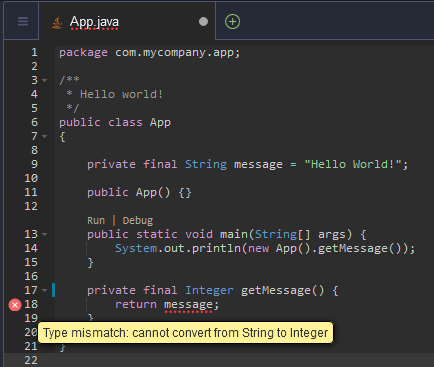
调试选项
可以实现断点和监视表达式。在源代码中设置断点并显示调试器窗格以定义相关条件。

使用配置文件进行调试
您还可以使用 AWS Cloud9 通过 launch.json 和 tasks.json 配置文件支持的启动配置和任务来控制调试配置。有关启动配置及其使用方法的示例,请参阅 Java 调试配置
Java 命令
您可以通过按 Ctrl + 从 AWS Cloud9 命令面板运行命令。 或者 F1。然后通过输入“java”来过滤相关命令。
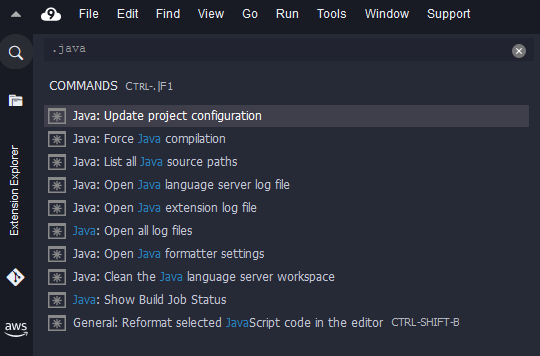
快速修复
通过快速修复,您可以通过为缺少的元素创建存根来解决由于使用未声明的变量或未定义的方法而导致的错误。
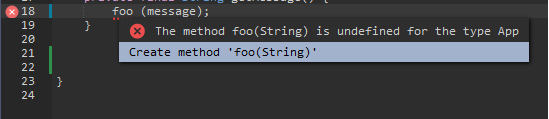
重构
重构允许您在不改变其行为的情况下重组代码。要访问诸如组织导入或创建构造函数等选项,请打开该项的上下文(右键单击)菜单,然后选择 Refactoring(重构)。
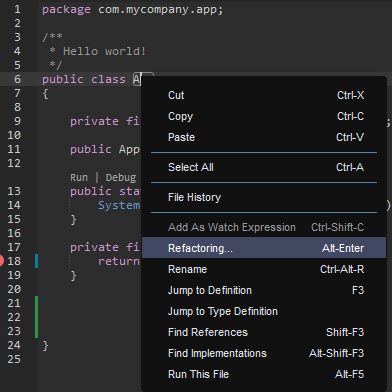
重命名
重命名是一项重构功能,允许您通过单个操作轻松修改代码中出现的所选变量、函数和类的名称。要更改名称,请打开该项目的上下文(右键单击)菜单,然后选择 Rename(重命名)。重命名会影响代码中名称的每个实例。
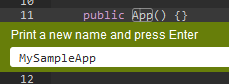
用于 Java 开发的可选工具
提供增强 Java 支持的扩展包括允许您将 Gradle 和 Maven 自动化工具集成到项目开发中的功能。这些工具未预先安装在您的 AWS Cloud9 开发环境中。有关安装和使用这些可选构建工具的更多信息,请参阅以下资源:
Gradle:入门指南
Maven:时长 5 分钟的 Maven
Java 扩展的 Problems(问题)选项卡
您可以在 AWS Cloud9 IDE 的 “问题” 选项卡中查看 AWS Cloud9 环境中的 Java 项目问题并对其进行故障排除。要显示 Problems(问题)选项卡,请从 AWS Cloud9 IDE 中选择 View(查看),然后从菜单栏中选择 Problem(问题)。
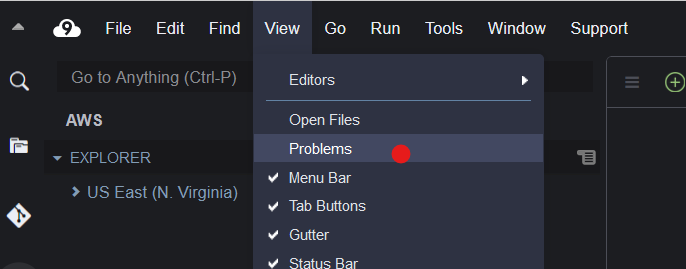
您也可以在控制台中选择 + 图标,然后选择 Open Problems(打开问题),以此来打开 Problems(问题)选项卡。当您在选项卡中选择问题时,它会打开受影响的文件并显示问题详细信息。